
Microsoft Teams sở hữu nhiều tiềm năng vượt trội để doanh nghiệp có thể tận dụng và tạo ra một kênh quản lý hợp đồng đạt hiệu quả tối đa. Khi đó, hệ thống sẽ tự động hóa mọi quy trình, tạo ra sự tương tác trực tiếp, cho phép chia sẻ tài liệu và theo dõi tiến độ một cách dễ dàng, thuận tiện.
Microsoft Teams là một giải pháp hiệu quả giúp quá trình quản lý hợp đồng của doanh nghiệp trở nên chuyên nghiệp, mang lại hiệu suất tốt hơn. Với Teams, tổ chức có thể tạo các nhóm làm việc cho từng hợp đồng, chia sẻ tài liệu và tương tác trực tiếp với đối tác. Ngoài ra, người dùng còn có thể sử dụng tính năng lịch trình để theo dõi mốc quan trọng và giao nhiệm vụ.
Mục lục
Công cụ Microsoft Teams đã mang đến những tính năng vượt trội giúp doanh nghiệp tối ưu hóa thời gian trong việc quản lý hợp đồng.
Microsoft Teams cung cấp tính năng chế độ xem Grid view giúp người dùng có cái nhìn toàn diện và trực quan hơn về các hợp đồng cần được phê duyệt trong tab Hợp đồng của kênh Quản lý hợp đồng.
Chế độ xem này sẽ hiển thị các hợp đồng dưới dạng các ô vuông nhỏ trên màn hình, cho phép người dùng dễ dàng nhìn thấy nhiều hợp đồng cùng một lúc và theo dõi trạng thái của chúng. Điều này giúp tăng tính tiện lợi trong việc quản lý hợp đồng, cho phép thành viên nhanh chóng xác định, kiểm tra và phê duyệt các hợp đồng một cách hiệu quả.
Đồng thời, quản trị viên cũng có thể tùy chỉnh chế độ xem để hiển thị những thông tin quan trọng như Khách hàng, Nhà thầu và Số tiền lệ phí trên từng “thẻ”.
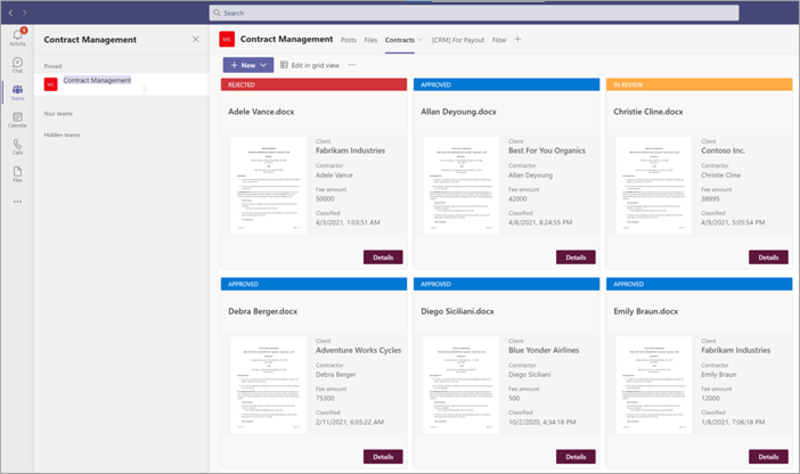
Trong Microsoft Teams, tab Bài đăng là một công cụ tuyệt vời giúp người dùng trò chuyện, cập nhật nội dung và xem các hành động như từ chối hợp đồng.
Khi có thông tin mới cập nhật (ví dụ như gửi hợp đồng mới để phê duyệt), tab Bài đăng không chỉ thông báo cho người dùng mà còn lưu trữ tất cả các thông tin liên quan. Điều này giúp người dùng dễ dàng truy cập và xem lại các thông tin đã được đăng, bao gồm cả các hợp đồng và quá trình phê duyệt. Nhờ đó, việc theo dõi và quản lý các thông tin liên quan đến hợp đồng sẽ trở nên tiện lợi và hiệu quả hơn.
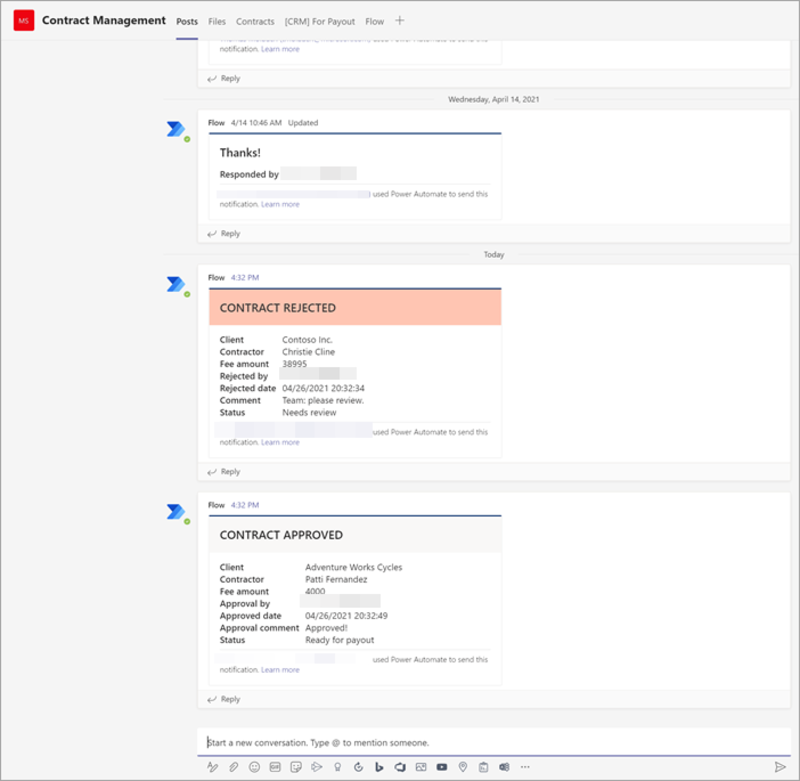
Microsoft Teams mang đến một không gian thuận tiện cho người dùng xem và quản lý các hợp đồng đã được phê duyệt. Từ đó giúp người dùng dễ dàng xác định thời điểm thích hợp để gửi cho đối tác hoặc khách hàng nhằm mục đích tiến hành thanh toán.
Cụ thể, người dùng có thể tạo một danh sách Xuất chi trong SharePoint với các cột Khách hàng, Nhà thầu, Số tiền lệ phí và nhiều thông tin khác. Sau đó, danh sách Xuất chi sẽ được thêm vào tab Nhóm trong kênh Quản lý hợp đồng (tương tự như tab Hợp đồng). Lúc này, tab Xuất chi sẽ tự động liệt kê các hợp đồng mà doanh nghiệp cần gửi để tiến hành thanh toán.
Với giải pháp này, doanh nghiệp có thể dễ dàng mở rộng và nhập thông tin trực tiếp vào các ứng dụng tài chính của bên thứ ba, chẳng hạn như Dynamics CRM. Điều này tạo điều kiện cho việc tích hợp dữ liệu và quản lý tài chính một cách hiệu quả và liền mạch.
Để tạo kênh quản lý hợp đồng trong Microsoft Teams, việc đầu tiên người dùng cần thực hiện là đính kèm thư viện tài liệu vào tab Hợp đồng. Sau đó người dùng mới có thể chia sẻ, tương tác và sắp xếp công việc trong kênh đó.
Sau khi tạo tab Hợp đồng trong kênh Quản lý hợp đồng, người dùng phải đính kèm thư viện tài liệu SharePoint của mình vào đó. Đây là nơi để người dùng xem các hợp đồng phân loại theo dạng danh sách.
Với việc áp dụng mô hình xử lý tài liệu phi cấu trúc vào thư viện tài liệu SharePoint trước khi thực hiện việc gắn kết, người dùng có thể xem mọi hợp đồng được phân loại dưới dạng danh sách mặc định.
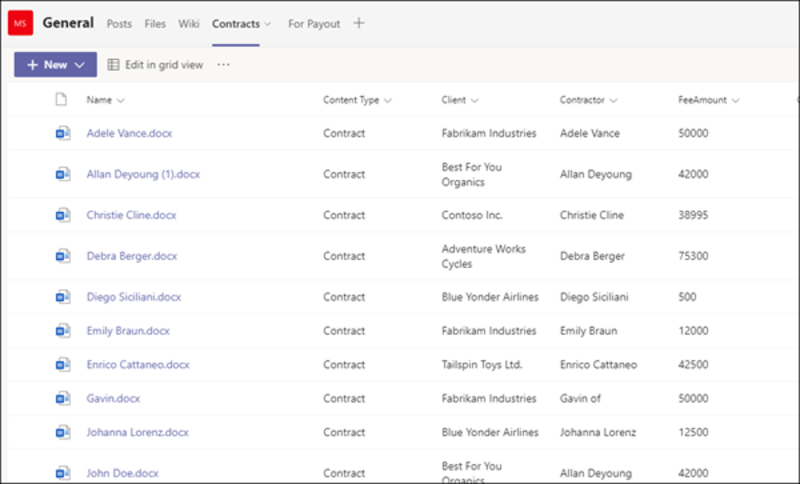
Ngoài chế độ xem mặc định trong tab Hợp đồng, người dùng cũng có thể tùy chỉnh chế độ xem để hiển thị dữ liệu hợp đồng mong muốn trong thẻ hợp đồng.
Ví dụ: Đối với tab Hợp đồng, thông tin quan trọng mà các thành viên muốn xem là Khách hàng, Nhà thầu và Số tiền lệ phí trên thẻ hợp đồng. Với việc tích hợp mô hình Syntex, Microsoft Teams sẽ tự động trích xuất các thông tin này từ mỗi hợp đồng, giúp việc xem xét và quản lý của người dùng trở nên dễ dàng hơn. Từ đó mang lại sự thuận tiện và hiệu quả cao trong việc theo dõi và quản lý các thông tin quan trọng liên quan đến hợp đồng.
Ngoài ra, tùy vào từng trạng thái của hợp đồng, người dùng cũng có thể thay đổi màu sắc cho thanh tiêu đề thẻ hợp đồng, giúp việc tìm kiếm trở nên dễ dàng hơn trong quá trình phê duyệt.
Ví dụ: Đối với những hợp đồng đã được phê duyệt, quản trị viên có thể thiết lập thanh tiêu đề màu xanh lam.

Để thực hiện các thiết lập đã giới thiệu ở trên, người dùng có thể sử dụng tệp JSON ContractTileFormatting.json để tiến hành chỉnh sửa. Cụ thể, hãy truy cập vào danh sách các tùy chọn và lệnh trong menu của kênh Teams để thao tác và chỉnh sửa các thiết lập, cài đặt liên quan đến chế độ xem hiện tại của kênh.
Trong tệp ContractTileFormatting.json, dựa vào đoạn mã được cung cấp, người dùng có thể biết được kích thước và hình dạng của thẻ đã được hệ thống định dạng như thế nào. Cụ thể như ví dụ dưới đây:

Dựa vào đoạn mã sau, người dùng có thể xác định trạng thái của từng thẻ tiêu đề như Mới, Đang xem xét, Đã phê duyệt và Bị từ chối… Tùy vào từng trạng thái của hợp đồng mà hệ thống sẽ hiển thị một mã màu khác nhau.

Mỗi thẻ hợp đồng sẽ hiển thị ba trường được trích xuất, bao gồm Khách hàng, Nhà thầu và Số tiền lệ phí. Ngoài 3 trường thông tin trên, người dùng cũng có thể tùy chỉnh hiển thị theo thời gian/ngày.

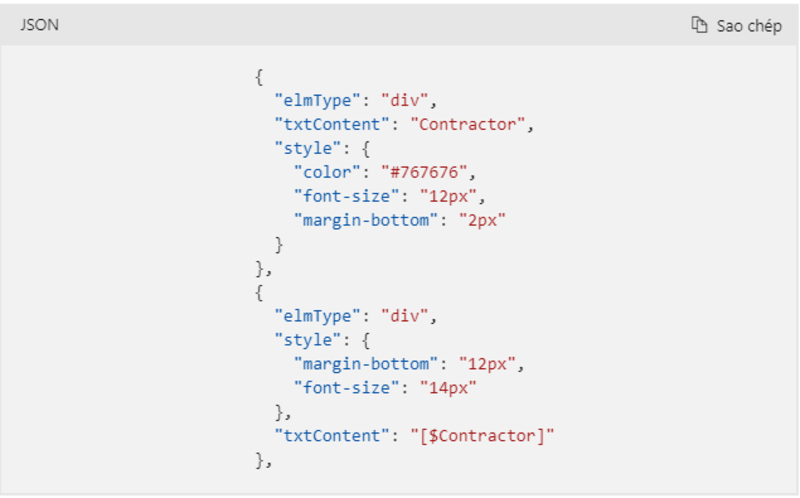

Không chỉ Microsoft Teams, nếu tận dụng cả SharePoint và Power Automate trong Microsoft 365, doanh nghiệp có thể thiết lập quy trình quản lý hợp đồng tự động và tối ưu hóa hoạt động. Với sự tư vấn từ các chuyên gia của FPT Smart Cloud, doanh nghiệp có thể áp dụng các giải pháp hiệu quả để nâng cao hiệu suất và đạt được thành công trong quản lý hợp đồng.
Đặc biệt, dịch vụ này đã được tích hợp tốt với hệ thống Office 365 của Microsoft, hãy liên hệ với FPT Smart Cloud ngay để được tư vấn về Microsoft 365 for Business.
